Stick Fight: The Game è un gioco di combattimento online basato sulla fisica per PC. È stato sviluppato da Landfall West e pubblicato da Landfall. Ecco come puoi divertirti con Stick Fight: The Game su Linux.

Sommario:
Come giocare a Stick Fight: The Game su Linux
Stick Fight: The Game funziona su Linux tramite Proton in Steam. Se desideri giocare a questo gioco sul tuo computer, dovrai configurare l’app Steam.
Installa Steam
Per installare l’applicazione Steam sul tuo PC Linux, apri una finestra di terminale sul desktop. Puoi avviare una finestra di terminale sul desktop Linux premendo Ctrl + Alt + T sulla tastiera. Oppure, cerca “Terminale” nel menu dell’app.
Con la finestra del terminale aperta, l’installazione può iniziare. Segui le istruzioni di installazione in basso che corrispondono al sistema operativo Linux che utilizzi attualmente.
Ubuntu
Per far funzionare Steam su Ubuntu, dovrai eseguire il seguente comando apt install di seguito.
sudo apt install steam
Debian
Quelli su Debian possono installare Steam. Prima, però, deve essere scaricato. Per scaricare l’ultima versione di Steam sul tuo computer, usa il seguente comando wget download.
wget https://steamcdn-a.akamaihd.net/client/installer/steam.deb
Dopo aver scaricato l’ultima versione di Steam sul tuo computer Debian Linux, l’installazione può iniziare. Usando il comando dpkg in basso, configura Steam.
sudo dpkg -i steam.deb
Una volta che il pacchetto DEB di Steam è configurato sul tuo computer Linux, dovrai correggere eventuali problemi di dipendenza durante il processo di installazione.
sudo apt-get install -f
Arch Linux
Per utilizzare Steam su Arch Linux, dovrai abilitare il repository software “multilib”. Puoi abilitare questo repository software aprendo il file /etc/pacman.conf in un editor di testo (come root).
Con il file di testo aperto nell’editor, individua la riga “multilib”, rifinisci il simbolo e rimuovilo. Inoltre, rimuovi il simbolo dalle linee direttamente sotto di esso.
Dopo aver modificato il file di testo, salva le modifiche. Quindi, una volta salvate le modifiche, chiudi l’editor di testo e sincronizza nuovamente il tuo sistema con i server Arch Linux ufficiali utilizzando il comando seguente.
sudo pacman -Syy
Infine, installa Steam sul tuo computer Arch Linux usando pacman.
sudo pacman -S steam
Fedora/OpenSUSE
Se utilizzi Fedora o OpenSUSE, sarai in grado di installare Steam immediatamente con i repository software inclusi. Tuttavia, la versione nativa di Steam per Fedora e OpenSUSE non funziona come Flatpak. Quindi suggeriamo di seguire invece le istruzioni di Flatpak.
Flatpak
Per utilizzare Steam su Linux come Flatpak, dovrai installare il runtime Flatpak. La configurazione del runtime comporta l’installazione del pacchetto dell’app “flatpak” utilizzando il gestore di pacchetti. Se hai bisogno di aiuto per impostare il runtime, segui la nostra guida sull’argomento.
Dopo aver configurato il runtime Flatpak sul tuo computer, sarai in grado di installare l’ultima versione di Steam sul tuo computer utilizzando i due comandi seguenti.
flatpak remote-add --if-not-exists flathub https://flathub.org/repo/flathub.flatpakrepo
flatpak install flathub com.valvesoftware.Steam
Gioca a Stick Fight su Linux
Con l’applicazione Steam installata, avvia il programma sul desktop Linux. Una volta avviata l’app, accedi al tuo account utilizzando le tue credenziali di Steam. Quindi, segui le istruzioni dettagliate di seguito per giocare a Stick Fight: The Game su Linux.
Passaggio 1: trova il pulsante “Steam” all’interno dell’app Steam e fai clic su di esso con il mouse. Quindi, seleziona “Impostazioni” per accedere all’area delle impostazioni di Steam.
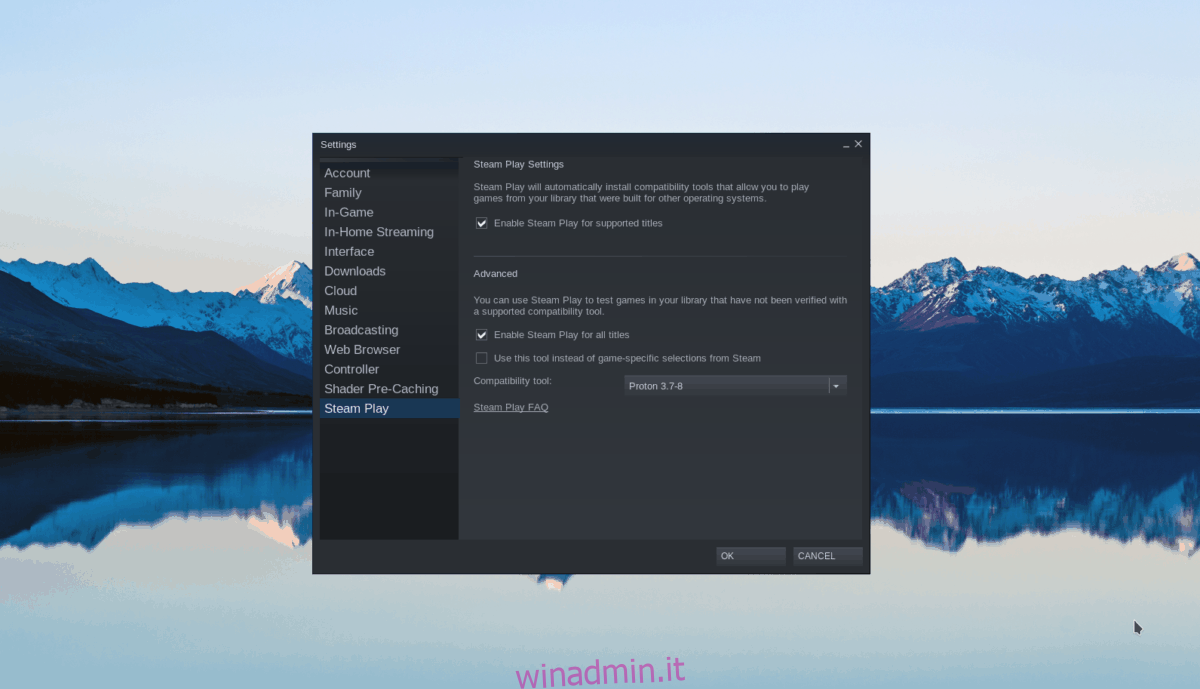
All’interno dell’area delle impostazioni di Steam, trova il pulsante “Steam Play” e fai clic su di esso. Quindi, seleziona sia la casella “Abilita Steam Play per i titoli supportati” sia la casella “Abilita Steam Play per tutti gli altri titoli”. Infine, seleziona “OK” per salvare le modifiche.
Passaggio 2: trova il pulsante “Negozio” all’interno di Steam e selezionalo per accedere al Negozio di Steam. Una volta su Steam Store, trova la casella di ricerca e fai clic su di essa. Quindi, digita “Stick Fight: The Game”.
Premere il tasto Invio per visualizzare i risultati della ricerca.
Passaggio 3: guarda i risultati di ricerca di Steam per “Stick Fight: The Game”. Seleziona il gioco nei risultati di ricerca e fai clic su “Stick Fight: The Game” per accedere alla sua pagina Steam Store.
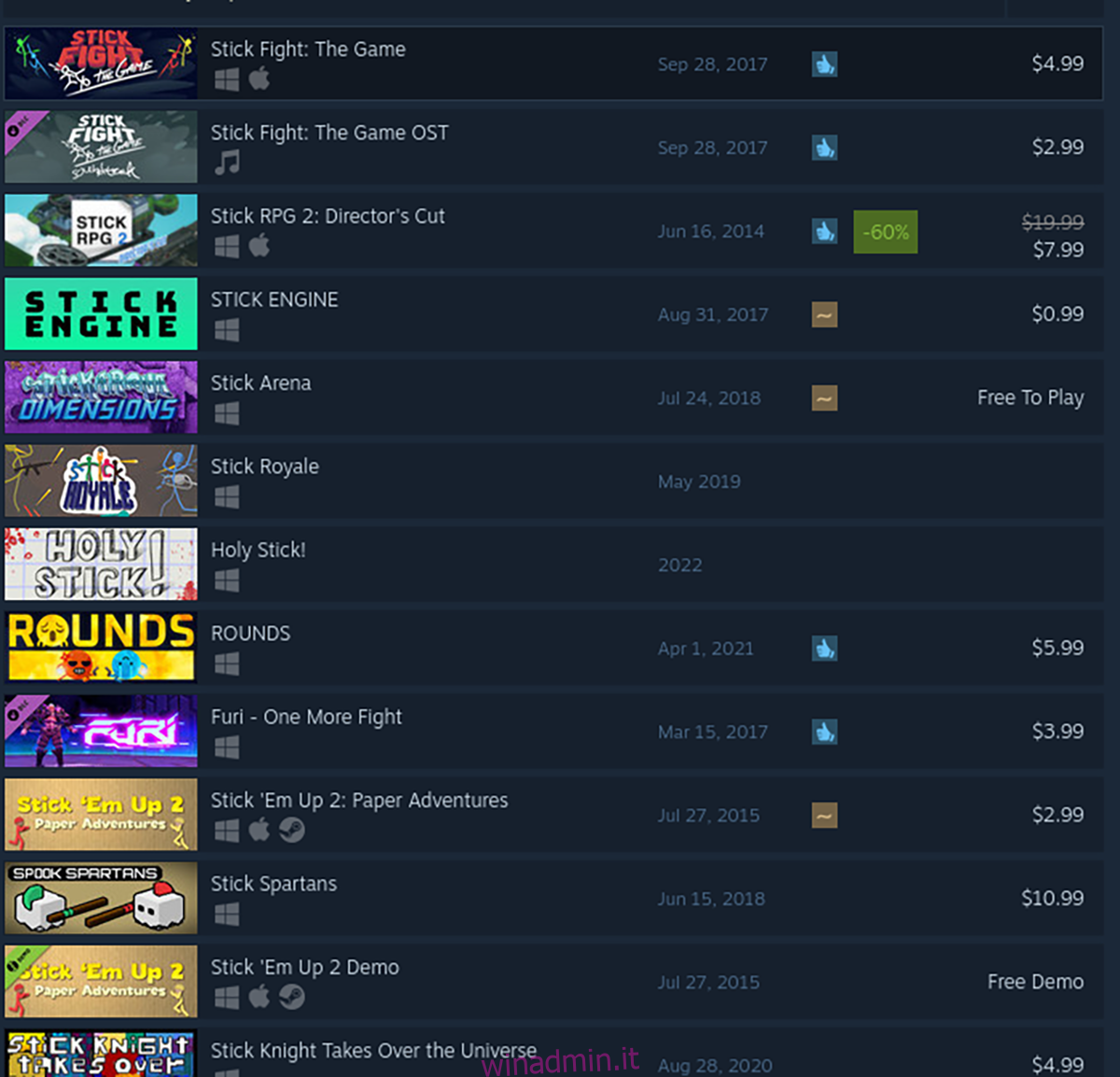
Nella pagina del negozio Stick Fight: The Game, trova il pulsante verde “Aggiungi al carrello” per acquistarlo e aggiungerlo alla tua libreria Steam.
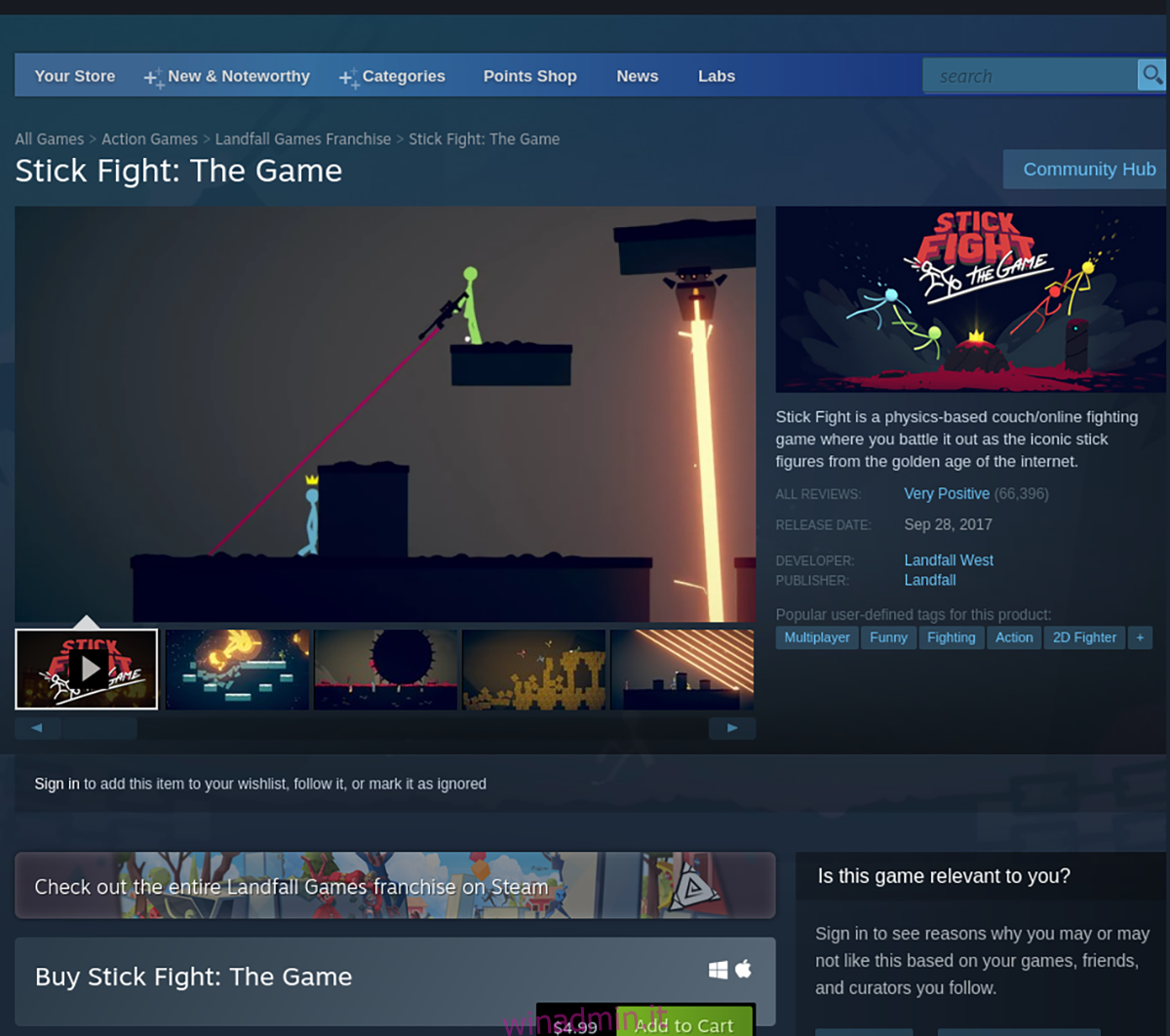
Passaggio 4: dopo aver acquistato il gioco, fai clic sul pulsante “Libreria” per accedere alla tua libreria di Steam. Quindi, guarda e trova “Stick Fight: The Game”.
Individua il pulsante blu “INSTALLA” e fai clic su di esso per scaricare e installare Stick Fight: The Game sul tuo computer Linux.
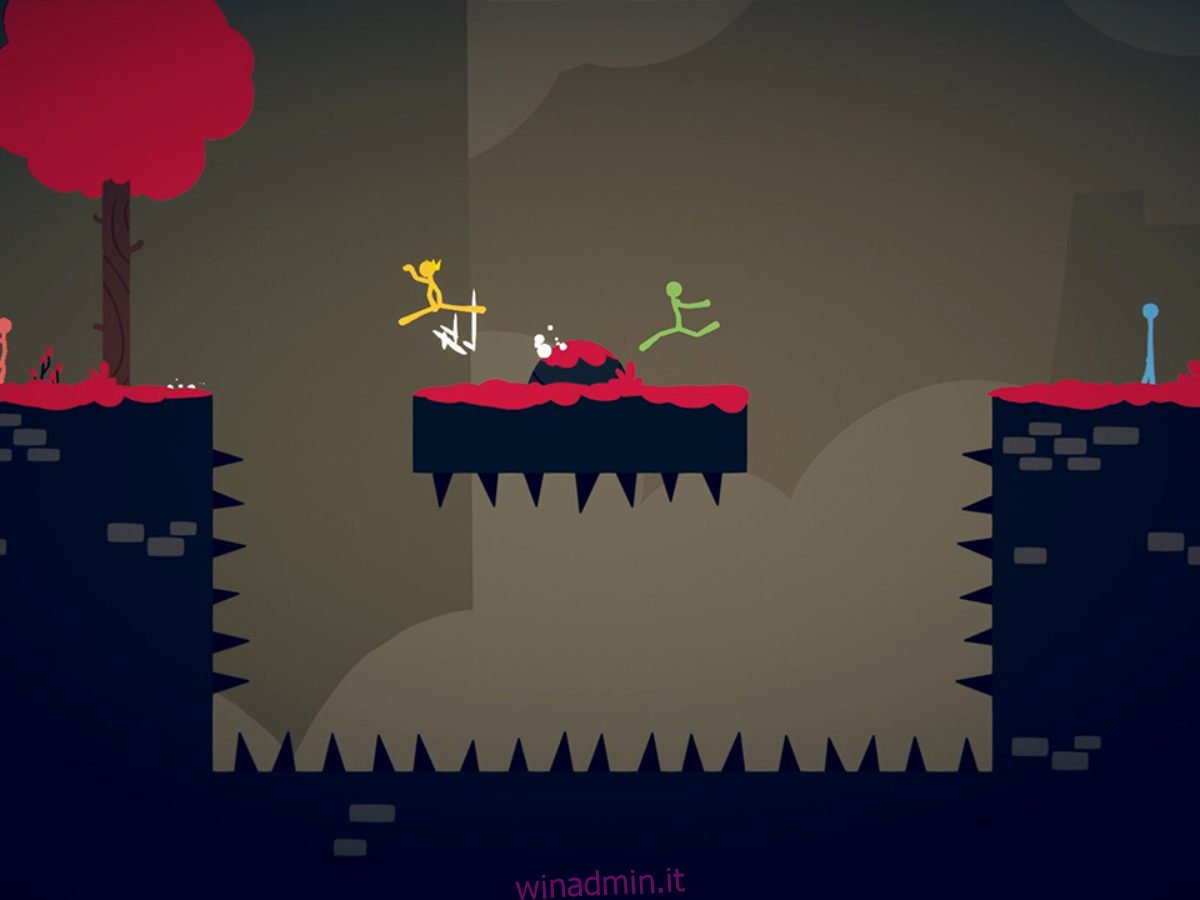
Passaggio 5: quando Stick Fight: The Game ha terminato il download e l’installazione sul tuo PC Linux, il pulsante blu “INSTALLA” diventerà un pulsante verde “GIOCA”. Seleziona il pulsante verde “GIOCA” per avviare il gioco.

